windows10系统电脑如何安装edius
edius是十分受欢迎的非线性视频编辑处理工具,很多视频制作爱好者们经常会使用到它。那么,在windows10系统下如何安装edius软件呢?今天,系统城小编就来教大家安装并破解edius软件的具体方法。
具体如下:
1、解压edius安装及破解包。

2、打开“EDIUS_v602”文件夹,打开“steup”应用程序。
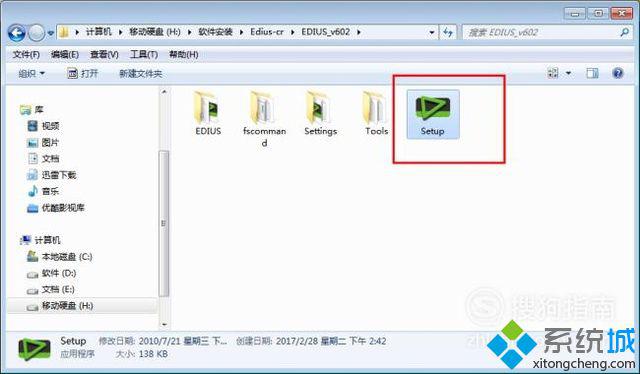
3、点击“next”进行下一步,再点击“I agree”。
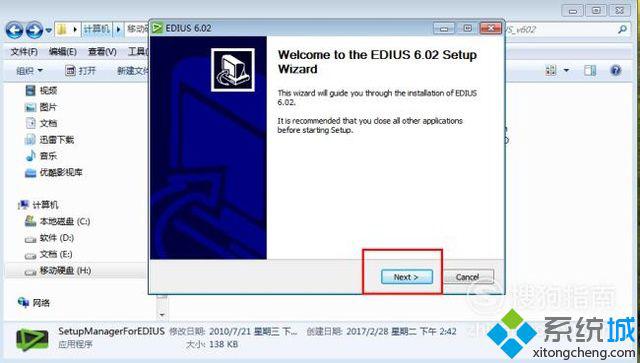
4、点击Browse可设置软件的安装目录,设置完成后点击“next”进行下一步。
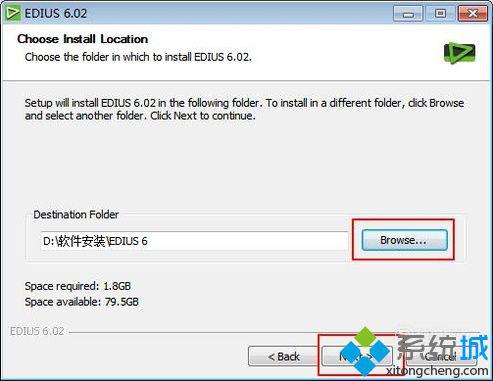
5、此时会进入安装程序选择,如果电脑未安装quick time,建议在此勾选上quick time,若已安装,即可不勾选。(如果电脑没有安装quick time,edius就不能导入一些格式的视频与图片哦)操作完成后点击“next”进行下一步。
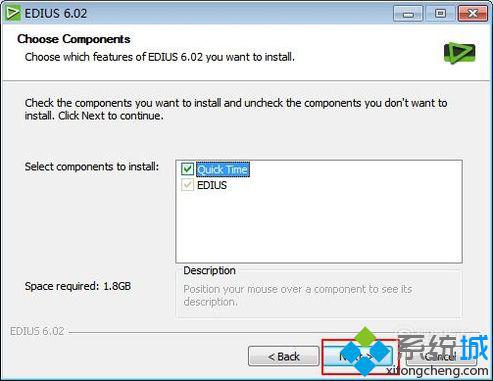
6、选创建桌面图标,点击“next”进行下一步,等待安装完成。
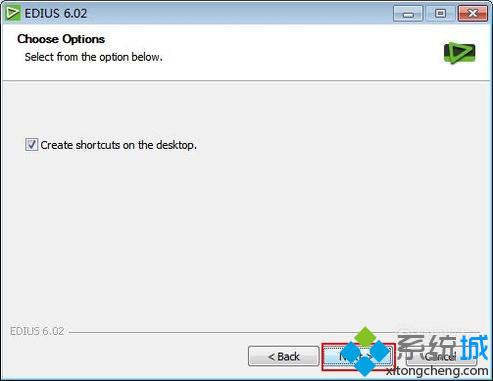
7、选择“I want to reboot my computer leter”(意为稍后再重新启动计算机),最后点击“finish”完成软件安装。

8、现在我们对刚刚安装的edius进行破解,打开“Edius_v6.02_的破解文件”文件夹中的“steup”应用程序。
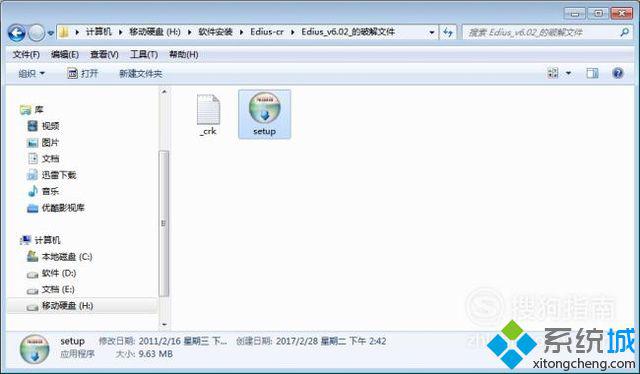
9、破解软件可自动识别edius的安装位置,我们点击“install”即可。
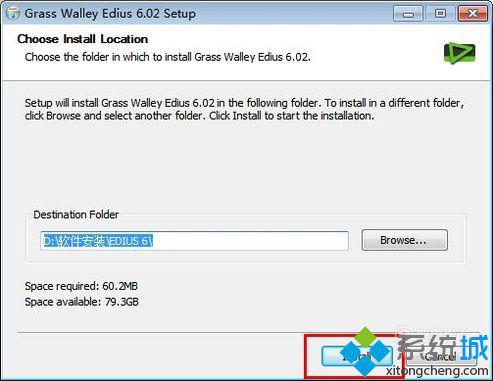
10、edius破解完成。
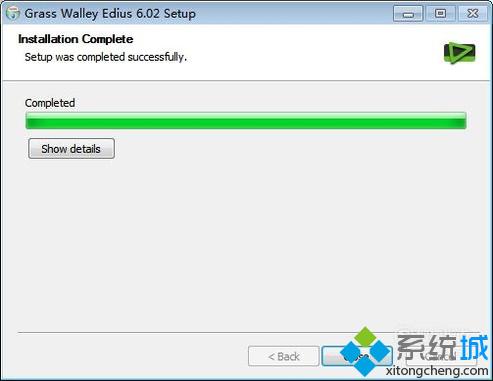
windows10系统电脑安装edius的方法就为大家介绍到这里了。方法并不复杂,相信大家只要操作一遍就能够马上学会!更多精彩的内容请继续关注系统城官网www.xitongcheng.com
相关教程:如何安装电脑系统xp如何安装电脑系统电脑如何装双系统我告诉你msdn版权声明:以上内容作者已申请原创保护,未经允许不得转载,侵权必究!授权事宜、对本内容有异议或投诉,敬请联系网站管理员,我们将尽快回复您,谢谢合作!










